[KURS] Zestaw ewaluacyjny firmy Texas Instruments C2000 Piccolo LaunchPad w aplikacjach DSP – środowisko programowe Code Composer Studio (CCS) v5, część 2
|
Konstruktorów zainteresowanych procesorami DSP z serii C2000 firmy Texas Instruments zachęcamy do zapoznania się z książkami napisanymi przez Henryka A. Kowalskiego: Specjalna oferta wyłącznie dla zarejestrowanych użytkowników portalu MIKROKONTROLER.pl: wspólnie ze sklepem KAMAMI.pl oferujemy obydwie książki w cenie jednej! Szczegółowe informacje są dostępne pod adresem. |
W tej części artykułu skupiamy się na pokazaniu jak – krok-po-kroku – utworzyć, skompilować i debugować prosty projekt dla mikrokontrolera C2000 za pomocą pakietu programistycznego Code Composer Studio v5. Przypominamy, że platformą sprzętową kursu jest zestaw C2000 Piccolo LaunchPad, opisany w artykule i dostępny w sklepie KAMAMI.pl.
| Pierwszą część artykułu opublikowaliśmy pod adresem. |
Krok 1: Importowanie projektu Example_F2802xLEDBlink do CCSv5
Krok 1 umożliwia zaimportowanie wybranego projektu do CCSv5.
W oknie TI Resource Explorer kliknij na odnośnik kroku 1.
Po poprawnym wykonaniu importowania w oknie Project Explorer pojawia się drzewo projektu i oknie TI Resource Explorer pokazywany jest zielony znaczek ![]() na prawo od linii nazwy kroku (rys. 11).
na prawo od linii nazwy kroku (rys. 11).
Projekt Example_F2802xLEDBlink został zaimportowany z kopiowaniem projektu i pliku Example_2802xLEDBlink.c do foldera roboczego projektu.
Rys. 11. Stan po wykonaniu kroku 1
Krok 2: Budowanie projektu Example_F2802xLEDBlink
Krok 2 umożliwia wykonanie budowania wybranego projektu.
W oknie TI Resource Explorer kliknij na odnośnik kroku 2.
W oknie Console pokazywane są bieżące informacje o postępie budowania. W oknie Problems pokazywane są opisy błędów, ostrzeżeń i informacji. Po poprawnym wykonaniu budowania pokazywany jest w oknie TI Resource Explorer zielony znaczek ![]() na prawo od linii nazwy kroku (rys. 12).
na prawo od linii nazwy kroku (rys. 12).
Rys. 12. Stan po wykonaniu kroku 2
Kliknięcie na odnośnik kroku 2 powoduje automatyczne budowanie projektu – podobnie jak po przyciśnięciu przycisku Build ![]() . Powinno to spowodować zapisanie wszystkich plików ze zmianami przed rozpoczęciem budowania projektu. Tak się typowo dzieje w przypadku użycia przycisku Build . Czasami występują jednak kłopoty z plikami nagłówkowymi. Jednak wydaje się, że w przypadku wykonywania kroku 2 zapisywanie nie jest wykonywane.
. Powinno to spowodować zapisanie wszystkich plików ze zmianami przed rozpoczęciem budowania projektu. Tak się typowo dzieje w przypadku użycia przycisku Build . Czasami występują jednak kłopoty z plikami nagłówkowymi. Jednak wydaje się, że w przypadku wykonywania kroku 2 zapisywanie nie jest wykonywane.
1. W oknie Project Explorer rozwiń drzewo projektu i kliknij na jego nazwę (rys. 13). Został zbudowany projekt w konfiguracji budowania o nazwie RAM.
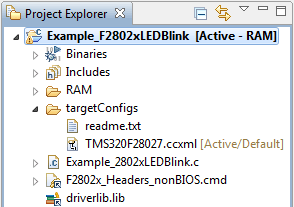
Rys. 13. Okno Project Explorer po wykonaniu budowania projektu
Budowanie projektu Example_F2802xLEDBlink zostało zakończone poprawnie. Został utworzony wynikowy plik binarny Example_F2802xLEDBlink.out . Zostały jednak zgłoszone cztery ostrzeżenia. Na razie są one nieistotne.
Krok 3: Definiowanie konfiguracji sprzętowego systemu docelowego
Krok 3 umożliwia zdefiniowanie konfiguracji sprzętowej systemu docelowego dla projektu. Pole Connection pokazuje typ „none”.
2. W oknie TI Resource Explorer kliknij na odnośnik kroku 3.
W oknie dialogowym Debugger Configuration rozwiń listę (rys. 14).
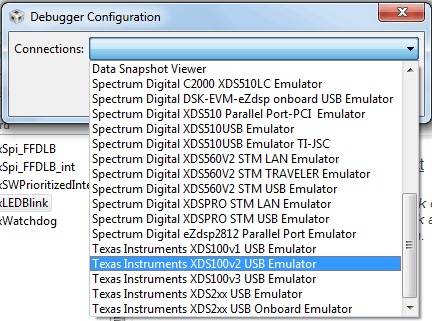
Rys. 14. Lista wyboru rodzaju emulatora sprzętowego
3. Wybierz pozycję Texas Instruments XDS100v2 USB Emulator. Kliknij OK.
Pole Connection pokazuje teraz typ Texas Instruments XDS100v2 USB Emulator . Zielony znaczek ![]() pokazywany jest na prawo od linii nazwy kroku (rys. 15).
pokazywany jest na prawo od linii nazwy kroku (rys. 15).
Rys. 15. Stan po wykonaniu kroku 3
Utworzony plik konfiguracji sprzętowej TMS320F28027.ccxml jest teraz pokazany w gałęzi targetConfigs drzewa projektu w oknie Project Explorer . Jest on ustawiony jako Active/Default (aktywny i domyślny).







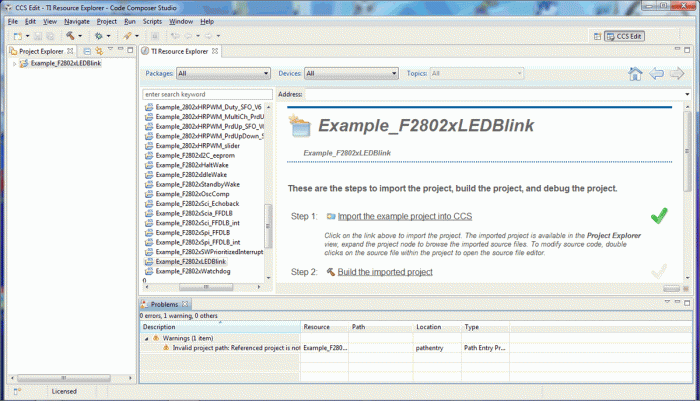
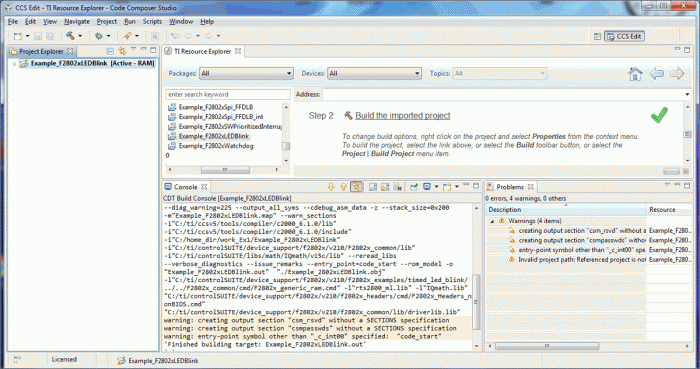
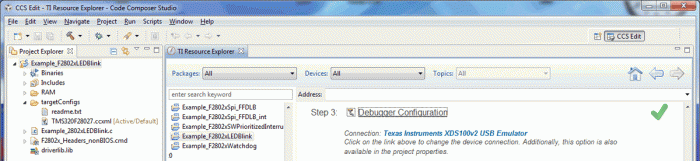
 [RAQ] Uproszczenie pokładowych systemów bezpieczeństwa oraz zwiększenie wydajności wideo dzięki zastosowaniu GMSL
[RAQ] Uproszczenie pokładowych systemów bezpieczeństwa oraz zwiększenie wydajności wideo dzięki zastosowaniu GMSL  Cyfrowa transformacja polskich firm przyspiesza – raport Polcom 2025
Cyfrowa transformacja polskich firm przyspiesza – raport Polcom 2025  MIPS S8200 dostarcza oprogramowanie RISC-V NPU umożliwiające fizyczną AI w autonomicznej sieci brzegowej
MIPS S8200 dostarcza oprogramowanie RISC-V NPU umożliwiające fizyczną AI w autonomicznej sieci brzegowej 





